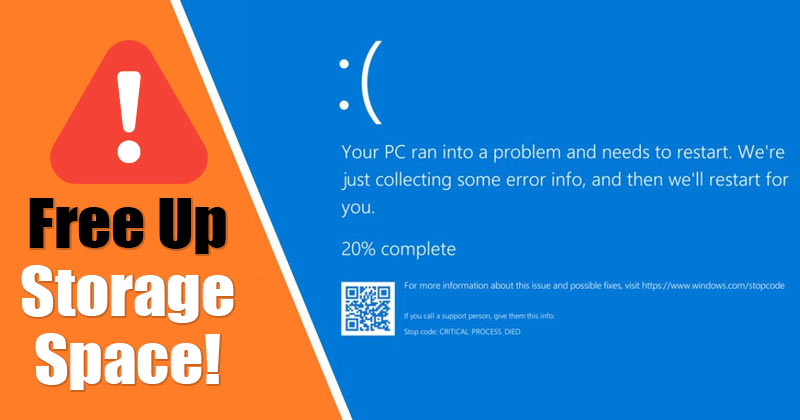A favicon webhelyikonként is ismert, és sok tekintetben hasonlít a Windows alkalmazásikonjára. Ez egy kis kép, amely a böngésző lapjain jelenik meg a webhely neve mellett. Ez egy kicsi, de fontos elem, amely segít a webhelyek egyszerű azonosításában és a böngésző lapsávjáról történő navigálásban. A favicon a webhely márkaépítésének is fontos része lehet, de előfordulhat, hogy az új webhelytulajdonosok nem tudják, hogyan állítsák be.
![]()
Ez az útmutató bemutatja, hogyan adhat hozzá favicont a WordPress webhelyéhez.
Favicon hozzáadása a WordPress webhelyhez
Nem kevesebb, mint négy különböző módszerrel adhat hozzá favicont WordPress-webhelyéhez. A legegyszerűbb módszer a WordPress testreszabó használata, de fontolóra vehet egy alternatív megközelítést, amellyel jobban szabályozhatja kedvenc ikonja megjelenését.
A WordPress testreszabó használata
A WordPress testreszabó használata általában a leggyorsabb és legelérhetőbb módja új kedvenc ikonok hozzáadásának, amikor csak akarja.
- Nyissa meg a WordPress irányítópultját.
- Kattintson a Megjelenés gombra az oldalsó menüben, majd válassza a Testreszabás lehetőséget.

- Lépjen a Webhelyazonosság lapra a különféle webhely-testreszabási eszközök eléréséhez.
- Görgessen a Webhely ikon részhez, és kattintson a Webhely kiválasztása ikonra.

- Keressen egy meglévő képet a WordPress Media Library-ból, hogy kedvenceként használja, vagy töltsön fel egyet az eszközéről.
- Miután kiválasztotta a képet, kattintson a Kiválasztás gombra a megerősítéshez.

- A kép méretétől függően előfordulhat, hogy le kell vágnia, vagy kattintson a Kivágás kihagyása gombra, ha nélküle folytatja.
- Nyomja meg a Kész gombot az új kedvenc ikon véglegesítéséhez.
Favicon beépülő modul használata
A WordPress számos beépülő moduljáról híres, amelyek lehetővé teszik, hogy webhelyét különféle új funkciókkal és funkciókkal bővítse. Egyes beépülő modulok segíthetnek a kedvenc ikonok hozzáadásában és kezelésében is. A beépülő modulok általában extra lehetőségeket kínálnak a kedvenc ikonok szerkesztéséhez a WordPress testreszabásához képest. Így működik:
- Lépjen a WordPress irányítópultja Beépülő modulok részébe, és kattintson az Új beépülő modul hozzáadása elemre.

- Keresse meg a kiválasztott favicon beépülő modult. Kezdésként egy népszerű a RealFviconGenerator Favicon. Kattintson a Telepítés most gombra a kiválasztott beépülő modulon.

- A telepítés után kattintson az Aktiválás gombra a bekapcsoláshoz.
- Ha a beépülő modul telepítve van, vigye az egérmutatót a Megjelenés a bal oldali ablaktáblára, és kattintson a jobb oldalon lévő Favicon elemre egy új hozzáadásához.

- Kattintson a Kiválasztás a médiakönyvtárból lehetőségre, ha szeretne feltölteni vagy kiválasztani egy kedvenc ikont a könyvtárából.

- Nyomja meg a Favicon generálása gombot a RealFaviconGenerator webhely meglátogatásához, és testreszabhatja a képet, margókat adhat hozzá vagy megváltoztathatja a hátteret.

- Kattintson a Favicon és HTML-kód létrehozása elemre az új kép létrehozásához és hozzáadásához WordPress webhelyéhez.

A WordPress teljes webhelyszerkesztőjének használata
Előfordulhat, hogy a WordPress teljes webhelyszerkesztőjét szeretné használni a webhely ikonjának hozzáadásához. Ez különösen ajánlott olyan webhelyek számára, amelyek blokk témájúak.
- Az adminisztrációs menüben kattintson a Megjelenés és szerkesztő elemre.

- Lépjen a Minták almenübe, és kattintson a Fejlécre.

- Nyomja meg a Ceruza ikont a fejlécminta szerkesztéséhez.
- Válassza a + gombot, és keresse meg a Webhely logó blokkját, amelyet ezután áthúzhat webhelye fejlécére.

- Nyomja meg a Feltöltés gombot, és válassza ki kedvenc képét a meglévő könyvtárából, vagy töltse fel eszközéről.
- Keresse meg és aktiválja a Használat webhelyként ikont a blokkbeállítások oldalsávjában, hogy beállítsa a kiválasztott képet kedvenc ikonként.

- Nyomja meg a Mentés gombot a változtatások megerősítéséhez.
A kézi módszer
100%-ban manuálisan is hozzáadhat egy favicont. Ez egy kis plusz időt vesz igénybe, és általában egy kicsit több tapasztalatot és WordPress-szakértelmet igényel. De ha tudja, mit csinál, ez egy jó módja annak, hogy pontosan úgy állítsa be a webhely ikonját, ahogyan szeretné.
- Irány a RealFviconGenerator weboldal.
- Kattintson a Favicon kép kiválasztása lehetőségre, és töltse fel a használni kívánt képet.

- Szükség szerint szerkessze, majd kattintson a Favicon és HTML kód létrehozása lehetőségre, ha végzett.

- Töltse le a Favicon csomagot, és hagyja nyitva ezt az oldalt, mert továbbra is szüksége lesz a kódra.

- Használja az FTP-t (File Transfer Protocol) a WordPress-adatok eléréséhez.
- Lépjen a fő könyvtárba, és töltse fel a favicon csomagot.
- Nyissa meg a header.php fájlt, és illessze be a korábban generált HTML-kódot a webhely ikonjának beállításának befejezéséhez.
Miért érdemes Favicont hozzáadni a WordPress webhelyéhez?
Mint látható, többféleképpen is hozzáadhat kedvenc ikonokat webhelyéhez. De elgondolkodhat azon, hogy miért szeretne először favicont hozzáadni, vagy szükség van-e rá. Íme a webhelyikonok használatának néhány fő előnye:
Márka identitását
Vitathatatlan, hogy a webhely ikonjának legfontosabb oka a márka identitásának fejlesztése. A favicon a kép része, például a webhely neve, logója és stílusa. Lehet, hogy csak egy kis ikon, de nagy szerepet játszik a márkaismertség növelésében és abban, hogy webhelyét vagy blogját könnyebben felismerjék az emberek.
Felhasználói tapasztalat
Egy másik hasznos ok a webhely ikonjának beállítására a felhasználók érdeke. Sokan több lapot nyitnak meg a böngészőjükben, és a kedvenc ikonokra hagyatkoznak a gyors navigáláshoz és a közöttük való váltáshoz. Ha világos és felismerhető ikont hoz létre, a felhasználók könnyebben böngészhetnek és hozzáférhetnek webhelyéhez, még akkor is, ha sok más webhely nyílik meg ugyanabban az ablakban.
Add Favicons könnyedén
Egyetlen webhely sem lehet teljes favicon nélkül, és elengedhetetlen annak biztosítása, hogy webhelye ikonja megfelelően legyen beállítva, hogy minden felhasználó lássa. Szerencsére a WordPress számos módszert kínál a webhely ikonjának hozzáadására vagy módosítására, amikor csak akarja, a beépülő moduloktól az egyszerű WordPress testreszabási módszerig.
Egy favicon hozzáadásával érdemes megtanulnia a kódblokkok használatát a WordPressben.
GYIK
Hogyan hozz létre favicont?
Mielőtt kedvenc ikont adna a WordPress blogjához, létre kell hoznia egyet. Különféle képkészítő eszközök és favicon generátorok segítségével gyorsan elkészíthet egyet, vagy saját képszerkesztő szoftverrel készítheti el a semmiből. A legjobb, ha a kedvenc ikonját PNG formátumban menti, hogy elkerülje a problémákat, és biztosítsa, hogy a mérete 16 x 16 vagy 32 x 32 pixel legyen.
Mitől jó egy favicon?
A jó faviconok világosak, egyszerűek, könnyen megjegyezhetők és felismerhetők. Általában átlátszó vagy egyszínű hátterük van, a tetejükön valamilyen szimbólummal. Legtöbbjük csak egy vagy két színt használ, és általában valamilyen jelentéssel vagy kapcsolatban van az általuk képviselt márkával vagy bloggal. Megnézheti kedvenc webhelyeinek faviconjait, hogy ihletet merítsen.